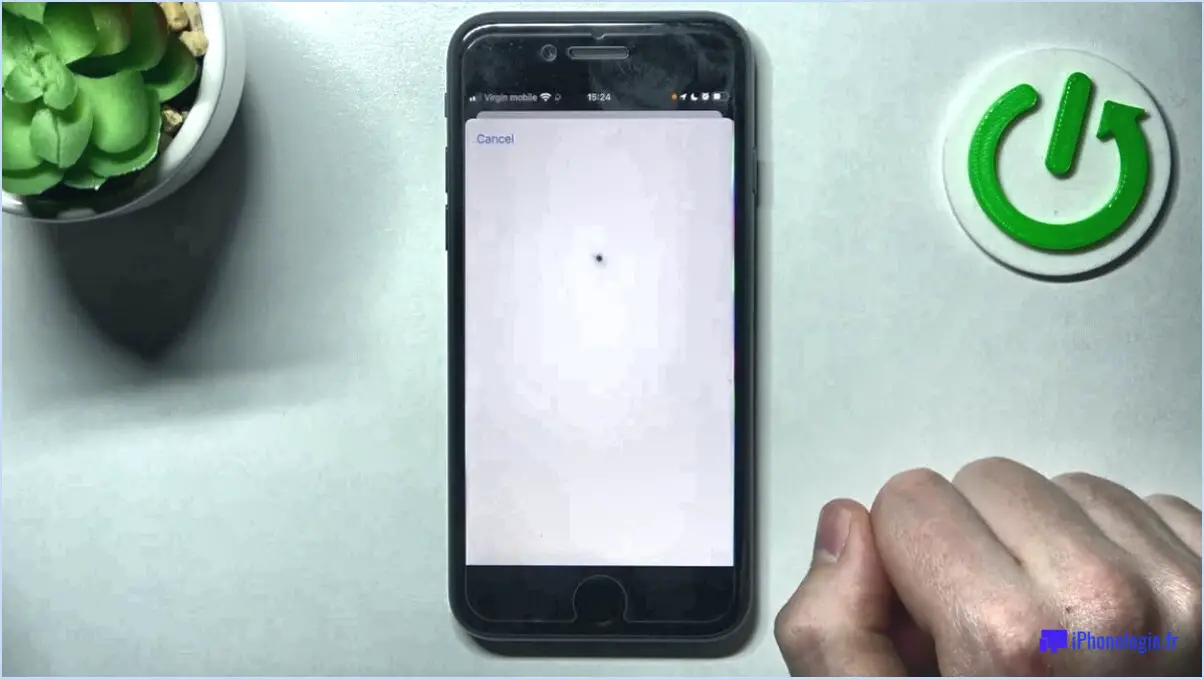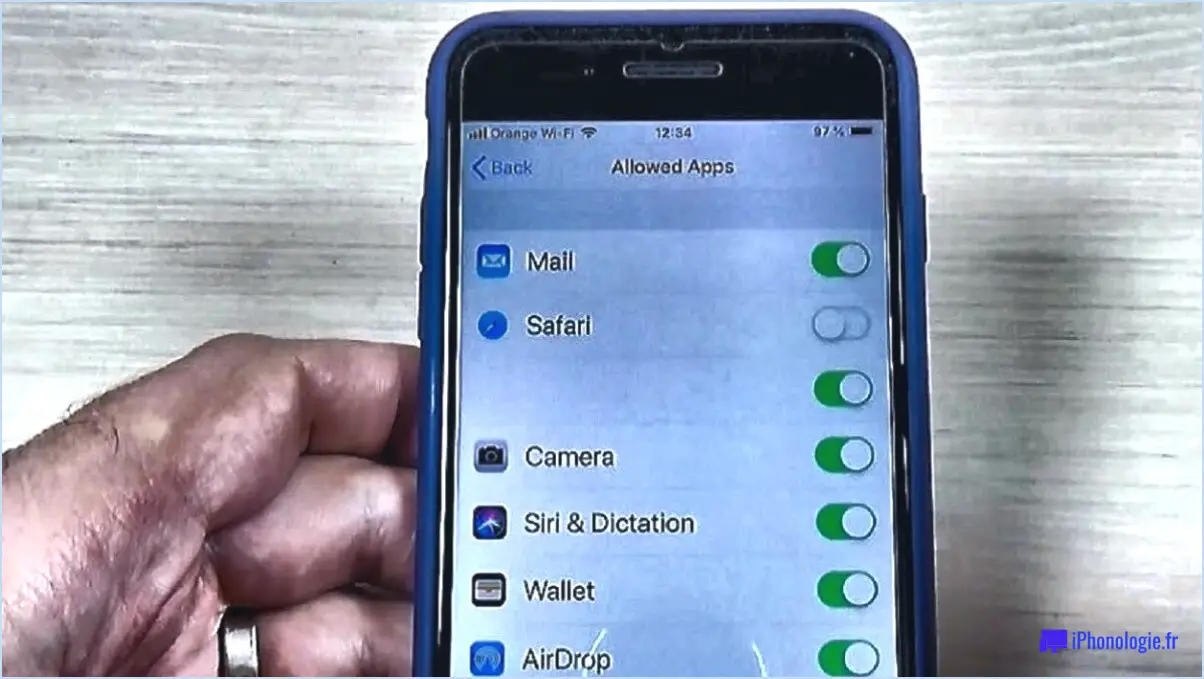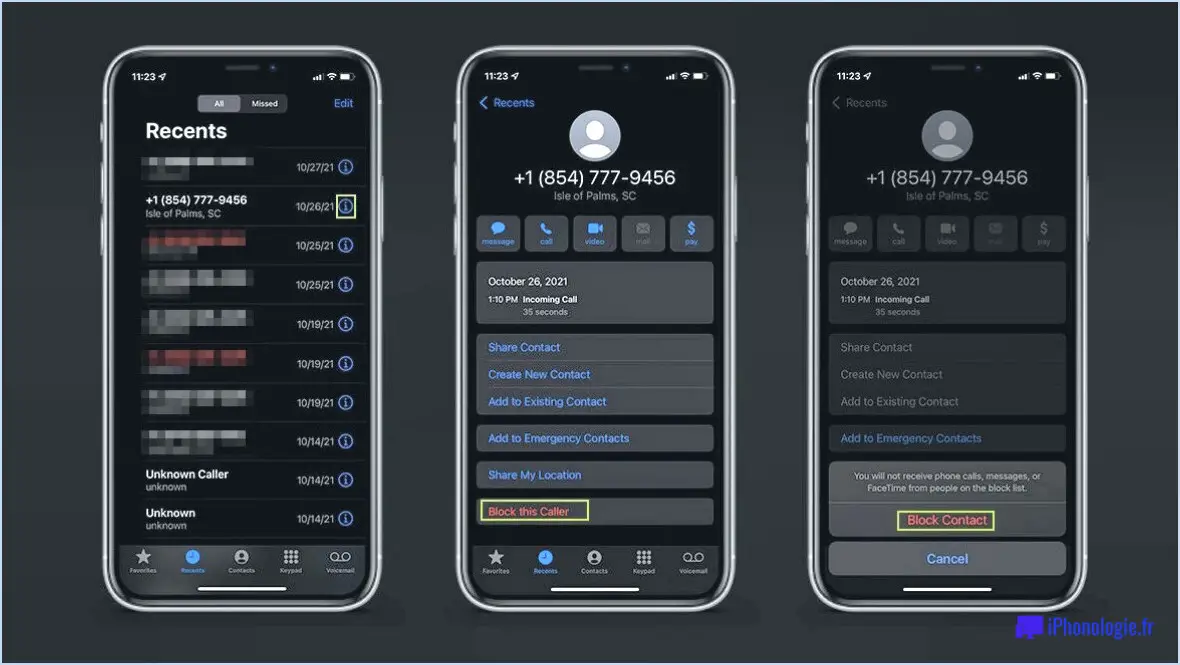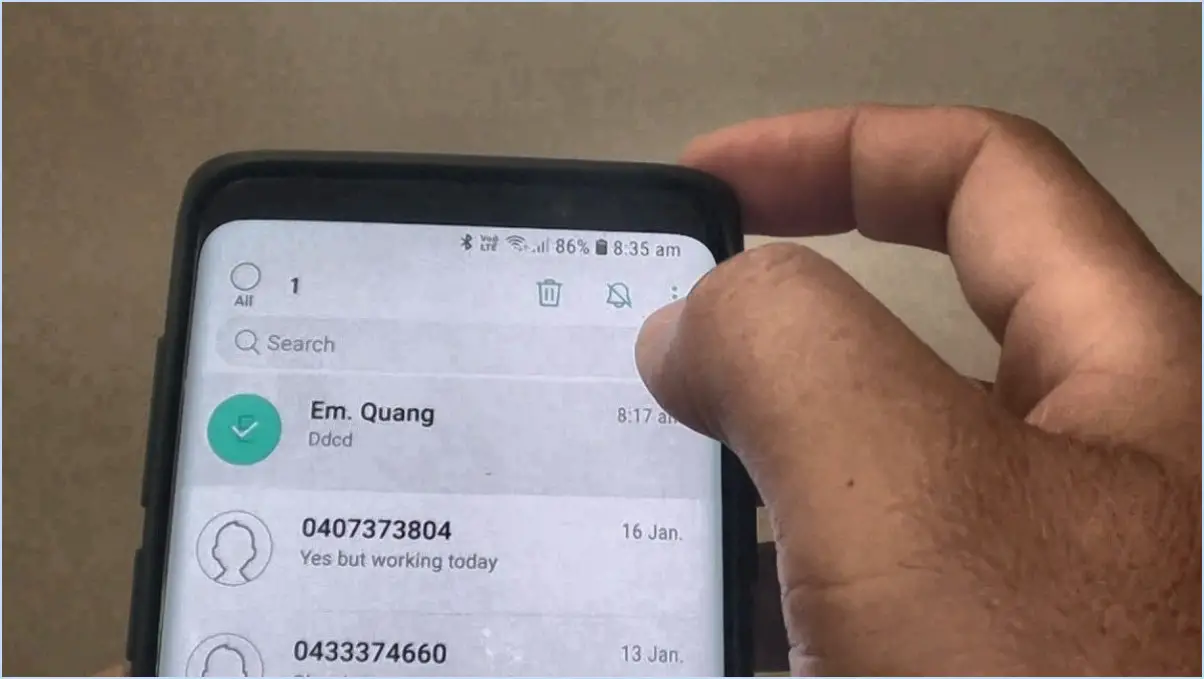Comment lire des fichiers wav sur l'iphone?
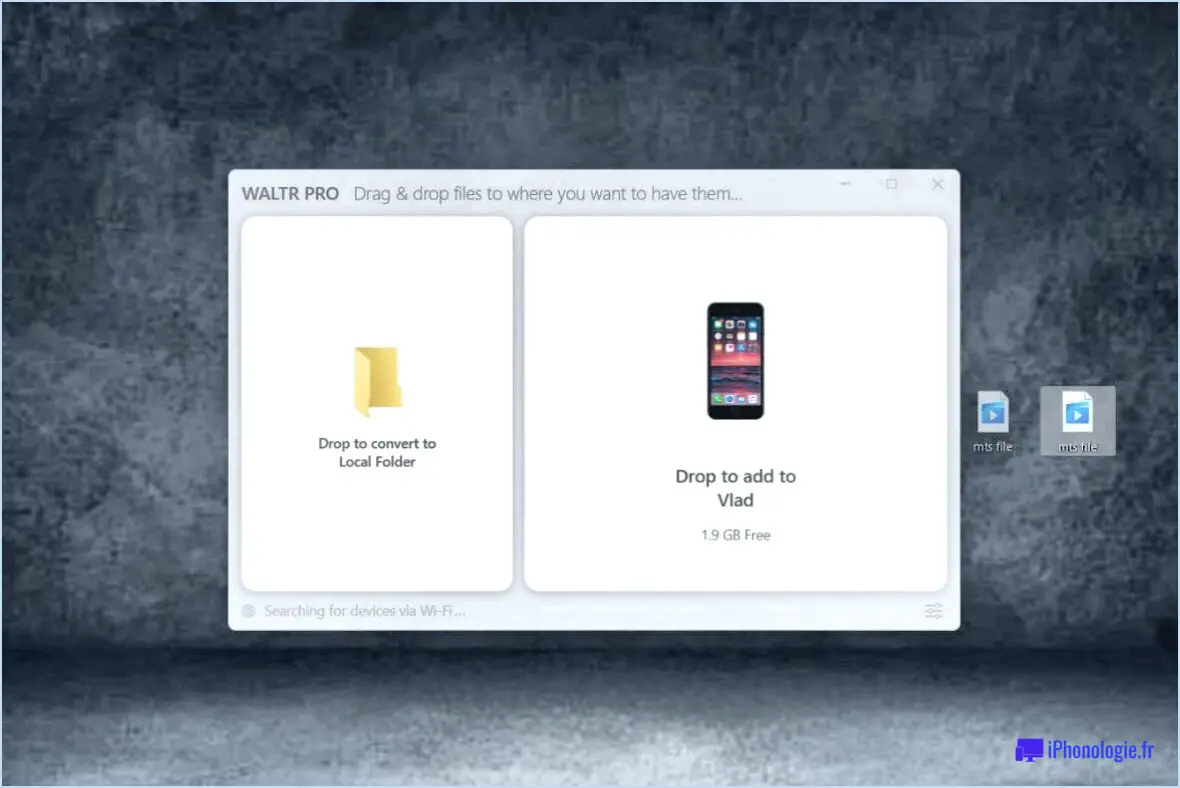
Pour lire des fichiers WAV sur votre iPhone, il existe plusieurs méthodes. Examinons chaque option en détail :
- En vous envoyant le fichier par courrier électronique : Il s'agit d'une méthode simple qui vous permet d'accéder au fichier WAV directement sur votre iPhone. Commencez par joindre le fichier WAV à un courriel et envoyez-le à un compte de messagerie auquel vous pouvez accéder sur votre iPhone. Une fois que vous avez reçu l'e-mail, ouvrez-le dans l'application Mail et vous trouverez le fichier WAV joint. Appuyez sur le fichier et il s'ouvrira automatiquement dans le lecteur audio par défaut de votre iPhone, ce qui vous permettra de l'écouter.
- Utilisation d'une application de gestion de fichiers : Une autre façon de lire des fichiers WAV sur votre iPhone consiste à utiliser une application de gestion de fichiers telle que Documents ou FileBrowser. Ces applications constituent un moyen pratique de transférer des fichiers vers le stockage de votre iPhone. Commencez par installer une application de gestion de fichiers à partir de l'App Store, telle que Documents ou FileBrowser. Ensuite, connectez votre iPhone à votre ordinateur et transférez le fichier WAV dans le dossier désigné par l'application au moyen d'une connexion Wi-Fi ou d'un câble USB. Une fois le fichier transféré, ouvrez l'application de gestion de fichiers sur votre iPhone et accédez au dossier dans lequel se trouve le fichier WAV. Appuyez sur le fichier et il s'ouvrira dans le lecteur audio intégré de l'app de gestion de fichiers ou vous invitera à choisir une app de lecture audio pour lire le fichier.
- Utilisation d'une application de lecture audio : Si vous préférez utiliser une application de lecture audio dédiée pour lire vos fichiers WAV, vous pouvez explorer des options telles que VOX ou Apple Music. Ces applications sont conçues spécifiquement pour lire des fichiers audio et offrent des fonctionnalités supplémentaires pour organiser et améliorer votre expérience d'écoute. Installez l'application de lecture audio de votre choix dans l'App Store, puis utilisez l'une des méthodes mentionnées ci-dessus (courriel ou application de gestion de fichiers) pour transférer le fichier WAV sur votre iPhone. Une fois le fichier sur votre iPhone, ouvrez l'application de lecture audio, naviguez jusqu'à l'emplacement où le fichier WAV est enregistré et sélectionnez le fichier pour commencer à l'écouter.
En suivant ces méthodes, vous pouvez facilement lire des fichiers WAV sur votre iPhone à l'aide de l'application Mail par défaut, d'une application de gestion de fichiers ou d'une application de lecture audio dédiée. Choisissez la méthode qui vous convient le mieux et profitez de l'écoute de vos fichiers WAV en déplacement !
Quels sont les fichiers audio que l'iPhone peut lire?
L'iPhone étant un appareil polyvalent, il prend en charge un large éventail de formats de fichiers audio. Lorsqu'il s'agit de lecture audio, l'iPhone peut prendre en charge plusieurs formats populaires, ce qui vous permet de profiter de votre musique et de vos contenus audio préférés. Voici les principaux formats de fichiers audio que l'iPhone peut lire :
- MP3 : ce format audio très répandu offre une excellente qualité sonore et est compatible avec presque tous les appareils, y compris les iPhones.
- AAC : Advanced Audio Coding (AAC) est un autre format courant pris en charge par les iPhones. Il offre un son de haute qualité tout en conservant une taille de fichier inférieure à celle du format MP3.
- AIFF : Audio Interchange File Format (AIFF) est un format audio sans perte souvent utilisé par les professionnels. Les iPhones peuvent prendre en charge les fichiers AIFF, ce qui garantit une reproduction sonore précise et détaillée.
- WAV : abréviation de Waveform Audio File Format, les fichiers WAV ne sont pas compressés et fournissent un son de haute fidélité. Les iPhones prennent en charge les fichiers WAV, ce qui les rend idéaux pour les audiophiles et les professionnels.
Veuillez noter que cette liste n'est pas exhaustive, mais qu'elle couvre les formats de fichiers audio les plus couramment utilisés et compatibles avec les iPhones. Profitez de votre expérience audio sur votre iPhone !
Quelles sont les applications qui lisent les fichiers WAV?
Plusieurs applications peuvent lire les fichiers WAV. Parmi elles, le lecteur de musique par défaut des appareils Android, Windows Media Player et VLC Media Player. Ces applications prennent en charge la lecture des fichiers WAV, offrant ainsi une expérience audio transparente. Que vous utilisiez un appareil Android ou un ordinateur Windows, ces applications fiables vous permettront d'apprécier vos fichiers WAV en toute simplicité.
Comment écouter du lossless sur mon iPhone?
Pour écouter de l'audio sans perte sur votre iPhone, vous avez plusieurs options. Tout d'abord, vous pouvez vous abonner à des services de diffusion de musique en continu tels qu'Apple Music ou Spotify, qui offrent une diffusion en continu de haute qualité de la musique sans perte. Vous pouvez également télécharger des fichiers sans perte sur des sites web tels que Bandcamp ou SoundCloud et les synchroniser avec votre iPhone. Si vous possédez déjà des fichiers mp3, vous pouvez les convertir au format sans perte à l'aide d'outils comme iTunes ou FLAC. Profitez d'une qualité audio supérieure sur votre iPhone !
Puis-je importer des fichiers WAV dans iTunes?
Oui, vous pouvez importer des fichiers WAV dans iTunes. iTunes est un lecteur multimédia et une application de bibliothèque qui prend en charge plusieurs formats audio, dont le format WAV. Voici comment procéder :
- Ouvrez iTunes, allez dans "Fichier" et sélectionnez "Ajouter un fichier à la bibliothèque" ou "Ajouter un dossier à la bibliothèque" dans le menu déroulant.
- Parcourez et sélectionnez le(s) fichier(s) WAV que vous souhaitez importer.
- Cliquez sur "Ouvrir" pour ajouter le(s) fichier(s) à votre bibliothèque iTunes.
Une fois que vous avez importé vos fichiers WAV dans iTunes, vous pouvez les lire sur n'importe quel appareil synchronisé avec votre compte iTunes. Gardez à l'esprit que les fichiers WAV sont généralement volumineux et peuvent occuper beaucoup d'espace de stockage sur votre appareil, c'est pourquoi vous pouvez envisager de les convertir dans un format plus petit tel que MP3 ou AAC avant de les synchroniser avec votre appareil.
Comment connecter mon DAC à mon iPhone?
Pour connecter votre DAC à votre iPhone, plusieurs options s'offrent à vous. La première méthode consiste à utiliser un adaptateur Lightning vers USB, qui vous permet de connecter votre DAC directement à votre iPhone. Cet adaptateur se branche sur le port Lightning de votre iPhone et fournit un port USB pour connecter le DAC.
Une autre option consiste à utiliser une station d'accueil audio dotée d'un connecteur Lightning. Ce type de station d'accueil comprend généralement un convertisseur numérique-analogique intégré, ce qui vous permet de connecter votre iPhone directement à la station d'accueil à l'aide du connecteur Lightning. La station d'accueil fournit alors une sortie audio analogique que vous pouvez connecter à votre DAC externe.
En résumé, vous pouvez connecter votre DAC à votre iPhone à l'aide d'un adaptateur lightning-USB ou d'une station d'accueil audio dotée d'un connecteur lightning. Ces deux méthodes constituent un moyen pratique de profiter d'un son de haute qualité grâce à votre DAC externe.
Les téléphones peuvent-ils lire le format WAV?
Oui, les téléphones peuvent lire les fichiers WAV. WAV (Waveform Audio File Format) est un format audio populaire qui est largement pris en charge par les smartphones. Les fichiers WAV fournissent un son de haute qualité et sont couramment utilisés pour la musique et les enregistrements audio. La plupart des smartphones, y compris les iPhones et les appareils Android, disposent de lecteurs multimédias intégrés qui peuvent lire les fichiers WAV sans nécessiter d'applications ou de plugins supplémentaires. En outre, diverses applications tierces de lecture multimédia disponibles sur les magasins d'applications peuvent également prendre en charge les fichiers WAV. Ainsi, que vous souhaitiez écouter de la musique ou lire des enregistrements audio, les téléphones peuvent facilement lire les fichiers WAV.
Spotify peut-il lire les fichiers WAV?
Non, Spotify ne peut pas lire les fichiers WAV. Cependant, il prend en charge une série d'autres formats de fichiers audio, notamment MP3, AAC et FLAC. Les fichiers WAV ne sont pas compressés et sont donc plus volumineux que les autres formats, c'est pourquoi ils ne sont pas pris en charge par Spotify. Si vous avez des fichiers WAV que vous souhaitez écouter sur Spotify, vous devrez les convertir dans un format compatible. Il existe de nombreux convertisseurs de fichiers audio gratuits disponibles en ligne que vous pouvez utiliser pour convertir vos fichiers WAV dans un format compatible comme MP3 ou FLAC. Une fois les fichiers convertis, vous pouvez facilement les télécharger dans votre bibliothèque Spotify et les écouter sur tout appareil compatible avec l'application Spotify.
Comment convertir des fichiers WAV en MP3?
Pour convertir des fichiers WAV en MP3, vous avez plusieurs options à votre disposition :
- Convertisseurs en ligne: Des sites web comme OnlineConvert et Zamzar vous permettent de télécharger votre fichier WAV et de le convertir en MP3 directement dans votre navigateur. Ces services sont pratiques et ne nécessitent aucune installation.
- Logiciels de bureau: Des programmes comme Audacity, iTunes et VLC media player permettent de convertir des fichiers WAV en MP3. Il suffit d'importer votre fichier WAV dans le logiciel et de choisir le format MP3 comme sortie.
- Convertisseurs dédiés: Il existe des convertisseurs WAV vers MP3 dédiés disponibles en téléchargement, tels que Freemake Audio Converter et Switch Sound File Converter. Ces outils offrent souvent des fonctionnalités supplémentaires et des options de personnalisation.
N'oubliez pas de vérifier les paramètres de débit et de qualité pour obtenir le résultat souhaité. Choisissez la méthode qui vous convient et commencez à convertir vos fichiers !